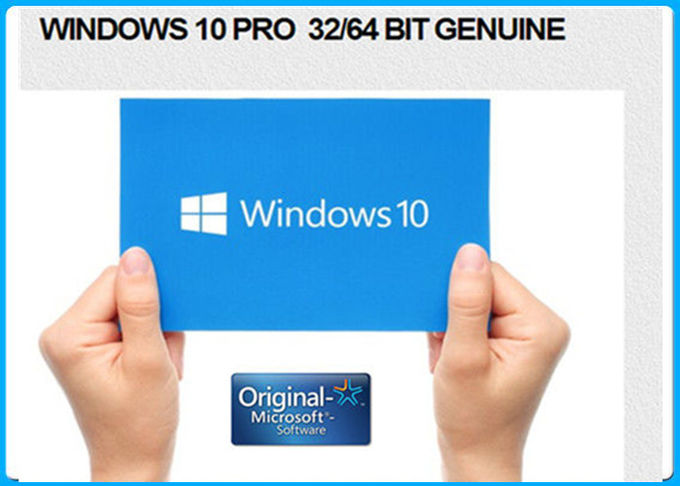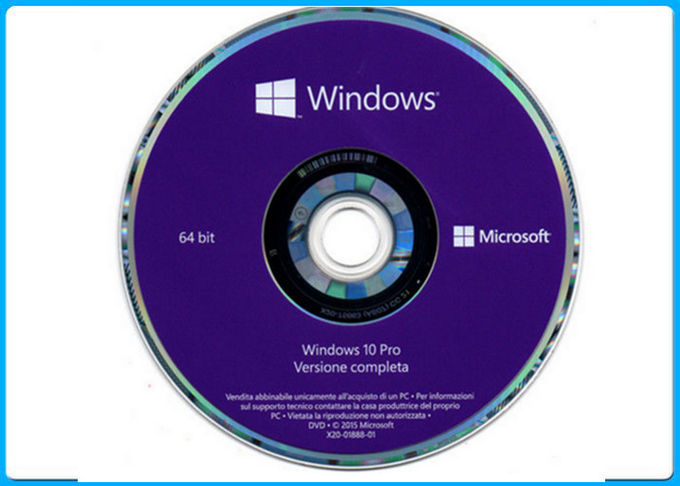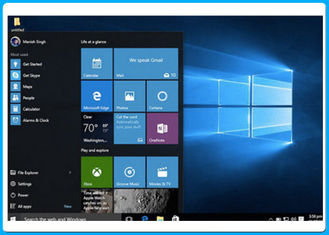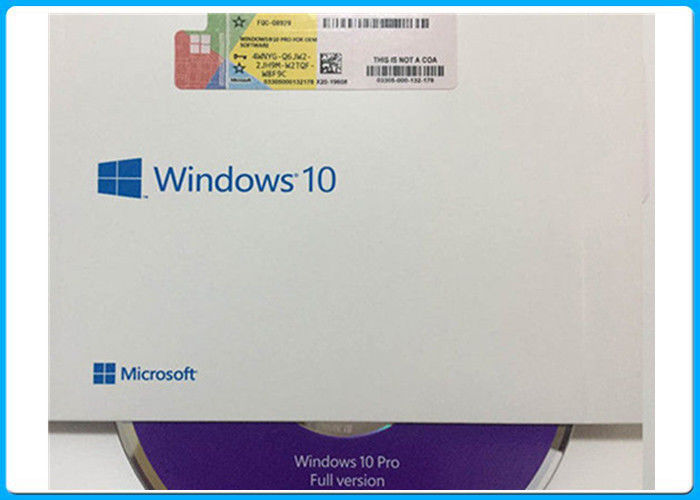التنشيط على الانترنت مايكروسوفت ويندوز 10 برو البرمجيات اللغة الإنجليزية / الفرنسية / روسيا / الإسبانية / الألمانية
تفاصيل المنتج:
| مكان المنشأ: | الولايات المتحدة / ايرلندا / ألمانيا / الولايات المتحدة الأمريكية |
| اسم العلامة التجارية: | Microsoft |
| إصدار الشهادات: | Microsoft |
| رقم الموديل: | فوز 10 برو أوم |
شروط الدفع والشحن:
| الحد الأدنى لكمية: | 10 |
|---|---|
| تفاصيل التغليف: | ريتايلبوك / أويمبوكس |
| وقت التسليم: | 1-2days |
| شروط الدفع: | تي/T، مؤسسة ويسترن يونيون، Moneygram |
| القدرة على العرض: | 50000pcs/week |
|
معلومات تفصيلية |
|||
| وسائل الإعلام: | 32 بت / 64 بت DVD | الشحن: | DHL / EMS |
|---|---|---|---|
| مركز: | على مخزون | الإصدار: | oem Pcak |
| خيار اللغة: | الإنجليزية / الفرنسية / الإيطالية / الألمانية / البولندية | ||
| تسليط الضوء: | ,,windows 10 professional operating system |
||
منتوج وصف
التنشيط على الانترنت مايكروسوفت ويندوز 10 برو البرمجيات الإنجليزية / الفرنسية / كوريا / الإسبانية
متطلبات النظام:
| المعالج | 1 غيغاهرتز (غز) أو أسرع المعالج أو شركة نفط الجنوب |
| الرامات " الذاكرة العشوائية في الهواتف والحواسيب " | 1 غيغابايت (غب) ل 32 بت أو 2 غيغابايت ل 64 بت |
| مساحة القرص الثابت | 16 جيجابايت لنظام التشغيل 32 بت 20 جيجابايت لنظام التشغيل 64 بت |
| بطاقة مصورات | ديريكتكس 9 أو في وقت لاحق مع برنامج التشغيل ودم 1.0 |
| عرض | 800X600 |
جميع إصدارات ويندوز 10 الأعمال تأتي مع هذه الميزات:
1 - ويندوز الموثوق بها التمهيد
ويندوز 10 يغلق المسارات التي تسمح البرمجيات الخبيثة لإخفاء قبل البدء قبل البرامج الضارة لا. ويندوز التمهيد موثوق، وتستخدم جنبا إلى جنب مع إيفي تأمين الحذاء، ويساعد على التأكد من أن جهاز الكمبيوتر الخاص بك الأحذية بأمان وأنه يمكن تشغيل البرنامج الموثوق به فقط أثناء بدء التشغيل.
2 - ويندوز Hello4
ويندوز Hello4 هو بديل مؤسسة مريحة الصف لكلمات السر التي تم تصميمها لعالم المحمول الأول اليوم. ويستخدم الطبيعية (القياسات الحيوية) أو مألوفة (بين) يعني للتحقق من صحة هوية المستخدم باستخدام الأجهزة لديهم بالفعل. أنها لا تتطلب أجهزة خارجية إضافية مثل البطاقة الذكية، و / أو البنية التحتية.
3 - BitLocker5
BitLocker5 و بيتلوكر للذهاب تشفير البيانات الخاصة بك على جهازك وحتى على محرك أقراص أوسب الخاص بك، لذلك كنت أكثر حماية.
4 - ويندوز حماية المعلومات 6
يعمل نظام ويندوز إنفورماتيون Protection6 (ويب) على تسهيل حماية بيانات نشاطك التجاري. بوابة ويب المستخدم والوصول إلى التطبيق إلى البيانات المحمية استنادا إلى السياسات التي تحددها. حتى تتمكن من المساعدة في حماية البيانات أينما كان يعيش على الأجهزة الخاصة بك دون التأثير على تجربة المستخدم الخاص بك.
5. الوصول المشروط 7
يمكن أن توفر خدمة سحابة الصحة جهاز شهادة ويندوز المستخدمة في الحفل مع نظام إدارة مثل ميكروسوفت Intune8 خدمات الوصول المشروط التي تساعد على منع الأجهزة غير جديرة بالثقة من الوصول إلى موارد الشركة.
ويندوز 10 الرئيسية مقابل برو، الذي ويندوز هو حق لك؟
ويندوز 10 الرئيسية وبرو هي في النهاية هنا وأنها مليئة الميزات الرائعة. ويندوز 10 الرئيسية يتضمن عودة من قائمة ابدأ، كورتانا، وضع التوقف البطارية، تشفير الجهاز، الافتراضية، ميكروسوفت الحافة، وأكثر من ذلك بكثير. وهناك خيار كبير لجهاز الكمبيوتر الخاص بك في المنزل.
ويندوز 10 برو يتضمن جميع وظائف ويندوز 10 الرئيسية بالإضافة إلى ميزات الأعمال التجارية والأمن. ويندوز 10 برو يأتي مع إدارة سياسة المجموعة، والقدرة على الانضمام إلى المجال، بيتلوكر، سطح المكتب البعيد، وجواز سفر ميكروسوفت. خيار مثالي إذا كنت تقوم بتشغيل الأعمال الصغيرة والمتوسطة الحجم أو إذا كنت تبحث عن الأمن المتقدم.
معلومات هامة إضافية
لتثبيت ويندوز 10 برو أوم سوف تحتاج إلى القيام بتنظيف نظيف. إذا كنت لا تريد أن تفعل تثبيت نظيف ويندوز 10 التجزئة هو الخيار الأفضل.
يتطلب تثبيت نظيف تنسيق القرص الصلب الخاص بك أثناء عملية التثبيت (سوف تفقد جميع البيانات على القرص الصلب الخاص بك).
لا يمكنك الترقية من نظام تشغيل قديم. ومع ذلك يمكنك إنشاء قسم على القرص الصلب الخاص بك لعمل نسخة احتياطية من الملفات والبرامج الخاصة بك.
سوف تحتاج أيضا إلى إنشاء وسائط التثبيت مع أي محرك أقراص دفد أو أوسب. سيتم إرسال الاتجاهات حول كيفية القيام تثبيت نظيفة وإنشاء وسائل الإعلام التثبيت مع النظام الخاص بك.
لا يمكن تثبيت ويندوز 10 برو أوم إلا مرة واحدة على جهاز كمبيوتر واحد.
كيفية إنشاء محرك أقراص أوسب للتمهيد لنظام التشغيل ويندوز 10؟
تم تعيين ويندوز 10 ليتم إصدارها في وقت لاحق من هذا الشهر. نظام التشغيل سوف تكون متاحة على محركات أقراص فلاش، ومع ذلك، إذا كنت ترغب في إنشاء محرك أقراص أوسب للتمهيد الخاص بك ويندوز 10، يمكنك أن تفعل ذلك بسهولة جدا. وإليك كيفية إجراء ذلك:
الطريق السهل
هناك دائما "طريقة سهلة" للقيام بالأشياء على ويندوز باستخدام نوع من البرامج. إنشاء محرك أقراص أوسب قابل للتشغيل هو أيضا من السهل جدا - وهنا كيفية القيام بذلك:
تحميل روفوس من هنا
انقر فوق وفتح rufus.exe
مرة واحدة واجهة المستخدم من البرنامج يفتح، والمكونات في أوسب الخاص بك
بعد ذلك، ابحث عن "إنشاء خيار محرك أقراص أوسب قابل للتشغيل" ومن القائمة المنسدلة، حدد صورة إسو
ثم انقر على الزر الموجود بجوار القائمة المنسدلة وحدد نظام التشغيل ويندوز 10 إسو الذي تريد تثبيته
وأخيرا، انقر على "ابدأ" وانتظر البرنامج لإنشاء محرك أقراص أوسب للتمهيد.
هذا الى حد كبير ذلك. لديك الآن محرك أقراص أوسب قابل للتشغيل، مجرد سد العجز في الجهاز الخاص بك وتأكد من بيوس الخاص بك هو كل الإعداد، ويجب أن تكون الآن قادرة على تثبيت بسهولة ويندوز 10 باستخدام محرك أقراص أوسب للتمهيد التي قمت بإنشائها للتو.
الطريق الصعب
إذا كنت لا ترغب في استخدام أي برنامج، وهناك طريقة أخرى لإنشاء محرك أقراص أوسب للتمهيد، ولكن هذا أصعب قليلا. هيريس كيفية القيام بذلك:
أولا، تأكد من توصيل محرك أقراص أوسب
البحث وفتح موجه الأوامر كمسؤول
بعد ذلك، سيكون لديك لفتح الأداة المساعدة لإدارة القرص باستخدام سمد (موجه الأوامر) - للقيام بذلك، اكتب في ديسبارت واضغط على إنتر
بعد ذلك، سيكون لديك لعرض الأقراص المتصلة المتوفرة - للقيام بذلك، اكتب في قرص القائمة واضغط على إنتر
ثم، سوف تحتاج إلى تحديد محرك أقراص أوسب الخاص بك - للقيام بذلك، اكتب حدد القرص # واضغط على إنتر - سيكون لديك لتحل محل # مع رقم القرص الخاص بك
بعد ذلك، سيكون لديك لتنظيف محرك أقراص أوسب - للقيام بذلك، اكتب نظيفة واضغط على إنتر
ثم ستحتاج إلى إنشاء قسم للتمهيد - اكتب في إنشاء القسم الأساسي واضغط على إنتر
ستحتاج الآن إلى تحديد القسم الذي أنشأته للتو. للقيام بذلك، اكتب في تحديد القسم 1.
بعد ذلك، اكتب نشط ثم اضغط على إنتر
بعد ذلك، سوف تحتاج إلى تنسيق محرك أقراص أوسب - فقط اكتب في تنسيق فس = fat32 وضرب إنتر
ستحتاج الآن إلى تعيين محرك أقراص أوسب الخاص بك حرفا، للقيام بذلك، اكتب فقط في تعيين
أخيرا، نسخ كافة ملفات ويندوز 10 ولصقه داخل محرك أقراص أوسب. (يمكنك نسخ الملفات عن طريق استخراج إسو أو نسخه من قرص ويندوز 10).
هذا هو! لقد قمت فقط بإنشاء يدويا ويندوز 10 محرك أقراص أوسب قابل للتشغيل وانها على استعداد لتثبيت ويندوز 10 على جهازك.
إنشاء محرك أقراص أوسب للتمهيد من السهل جدا، أن نكون صادقين. أود أن أوصي اتباع طريقة سهلة لإنشاء محرك أقراص أوسب للتمهيد إذا كنت لا خبير - ومع ذلك، إذا كنت خبيرا، فقط اتبع الطريقة الصعبة لإنشاء محرك أقراص أوسب للتمهيد وتجنب استخدام أي نوع من البرامج